
Au fil du temps, nous accumulons les contacts dans la mémoire de nos téléphones Android. Sauvegarder les contacts sur son ordinateur est un geste très malin auquel tout le monde devrait penser. Cette démarche est pratique sur deux points : d’un, lors d’un changement de téléphone, de deux, en cas de perte ou de vol du téléphone. Suivez les instructions étapes par étapes pour savoir comment copier votre liste de contacts vers votre ordinateur.
Conseils utiles pour exporter les contacts Android vers PC
ApowerManager – Transférer les contacts Android vers PC
ApowerManager est un gestionnaire de smartphone qui permet de gérer les données sur un smartphone Android ou iOS sur PC. Une fois le mobile connecté au programme, il sera possible d’exporter ou importer les contenus comme des photos, vidéos, contacts ou applications vers PC etinversement. Avec ApowerManager, la connexion d’un smartphone Android auprogramme peut se faire soit via Wi-Fi, soit via un câble USB. Voici le guide pour exporter les contacts Android vers PC sans fil :
- Téléchargez le programme sur PC et Android.
- Cliquez sur l’icône « Wi-Fi » à droite sur l’interface du programme pour afficher le code QR.
Note : pour établir la connexion, il est impératif de connecter les deux périphériques (mobile et PC) à un même réseau Wi-Fi.
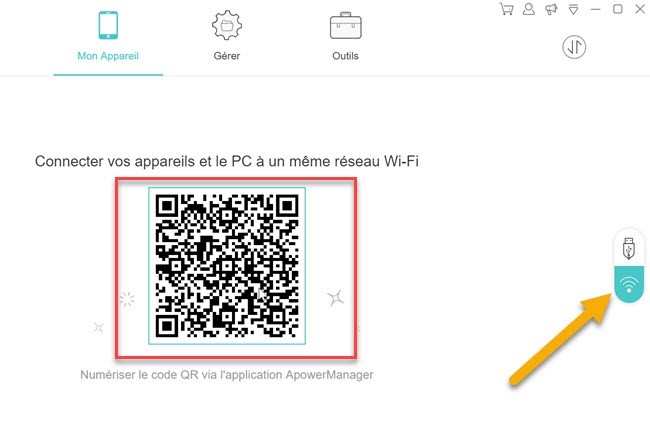
- Sur votre mobile, appuyez sur l’icône de connexion et choisissez l’icône PC puis appuyez sur « SCANNER » pour numériser le code QR sur l’écran du PC.
- Une fois la connexion établie, cliquez sur « Contacts » et sélectionnez les contacts que vous souhaitez exporter.
- Cliquez sur « Exporter » pour transférer les contacts vers PC.
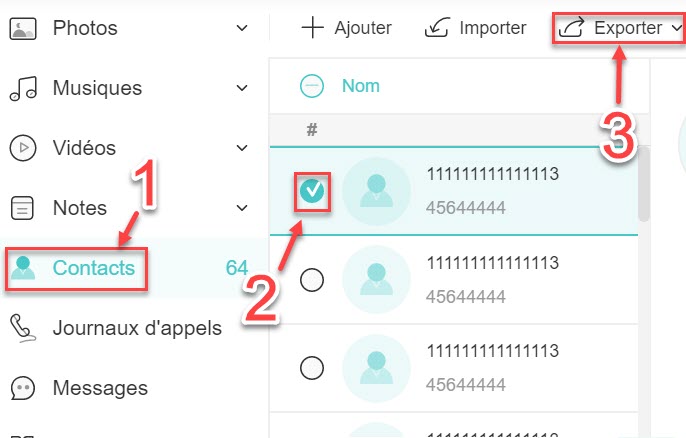
AirMore – Copier les Contacts Android sur PC sans Câble USB
L’application en ligne AirMore est gratuite et compatible à la fois avec les plateformes Windows et Mac. Elle sert à la gestion et au transfert sans fil des fichiers mobiles (messages, images, vidéos, musique, contacts, applis, etc.) entre votre smartphone et votre ordinateur ou d’autres appareils mobiles. Elle vous sera d’une grande aide pour sauvegarder facilement vos contacts sur votre PC. Suivez le guide :
- Visitez le site de Google Play ou utilisez le bouton ci-dessous pour télécharger et installer AirMore sur votre appareil Android.
- Sur votre ordinateur, utilisez votre navigateur internet préféré (Firefox, Google Chrome ou Safari) pour vous rendre sur la page AirMore Web.
- Sur votre téléphone, démarrez l’appli et scannez ce code QR pour initier la connexion.
Notez que votre PC et votre mobile Android doivent partager le même réseau Wi-Fi.
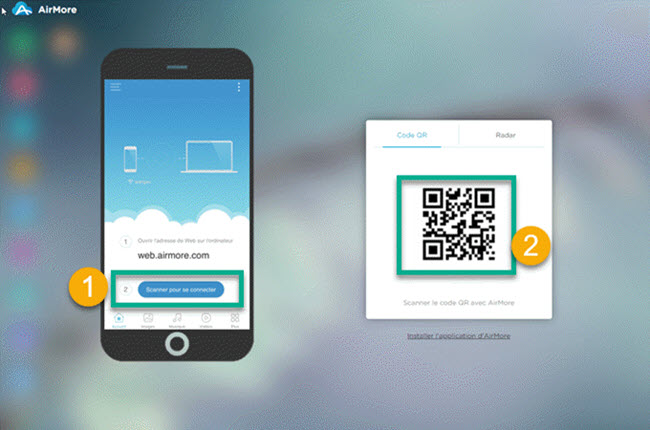
- Sur le PC, allez dans l’interface principale du programme et cliquez sur « Contacts » pour accéder à la liste des contacts présents sur votre appareil mobile.
- Sélectionnez les contacts que vous voulez exporter et cliquez sur « Exporter » pour transférer les contacts Android sur PC.
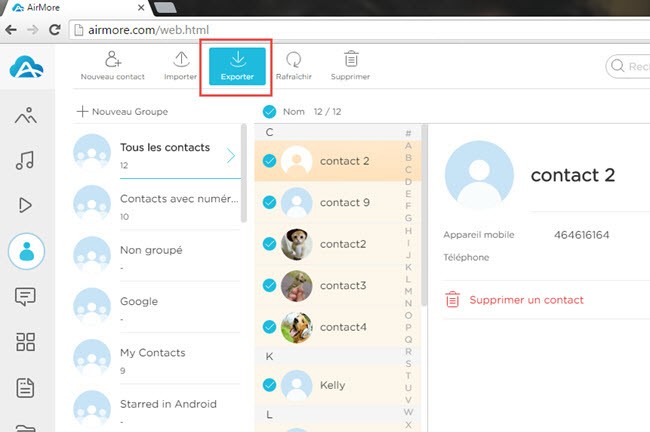
AirMore est un programme polyvalent qui sert non seulement à sauvegarder les contacts Android sur le PC, mais aussi à les importer sur votre téléphone à partir de l’ordinateur, à en ajouter de nouveaux grâce à l’onglet « Nouveau contact », ou à les supprimer par lot si vous n’en avez plus besoin. Il est même possible de créer de nouveaux groupes pour faciliter le classement et a gestion.
Méthode traditionnelle pour copier les contacts Android sur PC
L’appli « Contacts » de votre téléphone Android dispose aussi d’une fonction pour sauvegarder vos contacts. C’est pratique pour ceux qui ne souhaitent pas installer de programmes tiers supplémentaires sur leur appareil portable.
- Prenez votre téléphone Android et ouvrez l’appli « Contacts ».
- Dans le menu, allez dans « Gérer les contacts » > « Importer/Exporter les contacts » > « Exporter vers le stockage du téléphone » pour enregistrer vos contacts au format .vcf dans la mémoire de l’appareil.
- Utilisez un câble USB pour brancher le téléphone à l’ordinateur.
- Localisez le fichier .vcf et copiez-le sur votre PC.

Inconvénients : En plus du fait que les appareils Android disposent d’un espace de stockage limité, ils ne sont pas tous capables de copier les contacts dans la mémoire du téléphone.
Conclusion :
L’application ApowerManager et AirMore sont bien plus efficaces car elles évitent certains problèmes liés à l’exportation des contacts entre un smartphone Android et un PC, problème que nous rencontrons habituellement avec les moyens de transfert classique. Toutefois, ApowerManager est plus stable qu’AirMore si vous souhaitez connecter votre Android avec le PC sans fil, puisque AirMore est une application en ligne et sa stabilité dépends de la stabilité du réseau.
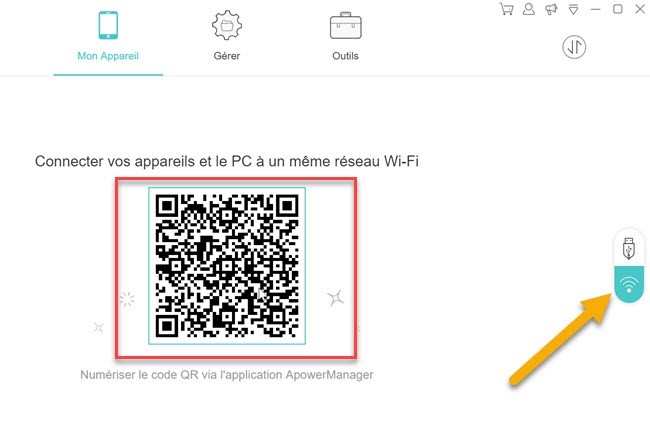
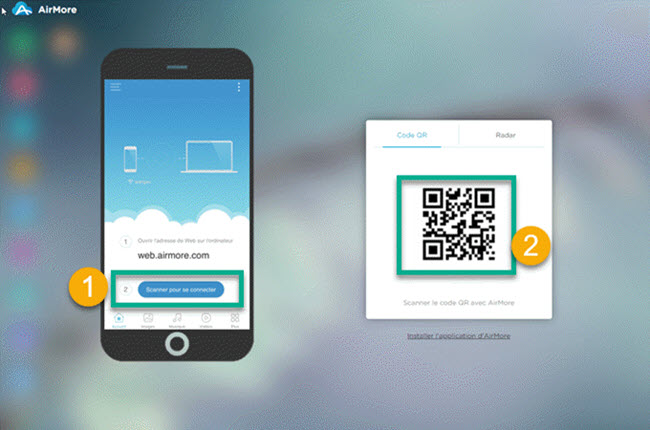
Laissez un commentaire